Мястото за съхранение е с превъзходна конзола за игри. Дори и да сте по-склонни да взимате твърди копия, отколкото да изтеглите пълни игри, пачове, DLC и инсталации могат много бързо да запълнят стандартния твърд диск на вашата PlayStation.
На светлата страна е много лесно да добавите повече място за съхранение на вашата конзола. Можете да замените текущия си твърд диск с нов или, тъй като актуализацията на софтуера 4.50, просто свържете външен.
Добавете външно устройство
Софтуерната актуализация от 4.50, която се предлага на 9 март, ви позволява да добавите всеки USB 3.0 твърд диск като външна памет. Няколко неща обаче:
- Твърдият диск може да е с размер до 8 ТБ
- Твърдият диск трябва да използва USB 3.0
- Само игрите и приложенията могат да се съхраняват на външното устройство за запаметяване на дискове
Ако предпочитате да не се занимавате с външно устройство, прочетете, за да разберете как да замените вътрешното устройство с по-ново, по-голямо устройство.
Добавете нов твърд диск
Ако искате да спечелите малко повече място, ето как да поставите нов, по-голям твърд диск във вашия PS4. Целият процес трябва да отнеме около 15 минути
Бърза бележка преди да започнете: Вероятно имате някои данни, които не искате да загубите. Ако искате да запазите тези данни - и евентуално да ги преместите на новия твърд диск - Sony обяснява как можете да направите резервно копие на USB устройство.
От какво имаш нужда
- PlayStation 4 (дух)
- Отвертка с глава на Филипс
- USB флаш устройство (най-малко 1 GB)
- 2, 5-инчов твърд диск за лаптоп (ето някои от нашите любими)
- Най-новият операционен софтуер на PlayStation 4
Сменете твърдия диск
- Изключете PS4 от захранването.
- Отстранете или корпуса отзад, ако имате PS4 Pro или горната лява шаси на PS4 classic.
- Развийте скобата на твърдия диск. Тя ще бъде запазена с винт, гравиран със символите на бутоните PS4.
- Извадете скобата на корпуса на твърдия диск.
- Отстранете четирите винта, държащи устройството в скобата (но се уверете, че държите гумените вложки).
- Сменете съществуващия твърд диск с новия, като го завиете.
Изтеглете софтуера
- Изтеглете операционния софтуер от сайта за поддръжка на PlayStation на вашия компютър.
- Свържете USB флаш устройството към компютъра и го форматирайте към FAT32, който ще изтрие всички данни на устройството и ще позволи да бъде разпознат от конзолата. Това може да се направи в Windows, като щракнете с десния бутон на мишката върху устройството, изберете Format, изберете опцията "FAT32" от падащото меню и щракнете върху бутона "Старт".
- Създайте папка на флаш устройството, наречена PS4, и папка в нея, наречена UPDATE, както във всички капачки.
- Качете инсталационния файл на флаш устройството, като го пуснете в папката UPDATE.
- Включете отново PlayStation и го стартирайте в безопасен режим, като задържите бутона на захранването за 8 секунди.
- Изберете "Initialize PS4 (Преинсталиране на системен софтуер)."
- Стартирайте подканите и се наслаждавайте на обновен твърд диск!
Няколко съвета
- Има някои проблеми с форматирането на флаш-паметта с инсталатора на операционната система в Windows 8. Ние се заклещвахме с това сами и трябваше да използваме компютър с различна операционна система, за да подготвим флаш устройството.
- Говорейки за проблеми с флаш устройството, се уверете, че той се побира в вградените USB портове на PS4. Не бъдете като нас.
- Уверете се, че сте взели цялата инсталация на операционната система, а не само надстройката до последната версия. И двата файла имат едно и също име, но пълната инсталация ще бъде много по-голяма. Това е потайна връзка, която е по-надолу на тази страница, която изглежда така:

", " modalTemplate ":" {{content}} ", " setContentOnInit ": false} '>
- Ако използвате съвместим диск, няма да анулирате гаранцията си.
Добавете външен твърд диск
По-лесен метод би бил използването на външен твърд диск за добавяне на повече място за съхранение. Необходимо е да използвате софтуера версия 4.50 или по-нова, за да използвате тази функция. За да проверите дали сте на най-новата версия, отидете в Настройки и щракнете върху Актуализация на системния софтуер.

Има няколко неща, които трябва да знаете, преди да свържете външния твърд диск:
- Трябва да използвате външно устройство с USB 3.0.
- Можете да използвате външно устройство с размер до 8 ТБ.
- Можете да изтегляте и инсталирате игри и приложения директно във външното си хранилище, но файловете ви за запазване ще продължат да се съхраняват локално на вътрешната памет на вашия PS4.
- Всички игри и приложения, съхранени на външното устройство, ще се покажат в Стартовия екран за съдържание на началния екран.
Забележка на редакторите, 8 март 2017 г .: Тази история е актуализирана, за да включи нова информация от актуализацията на софтуера PS4 4.50.
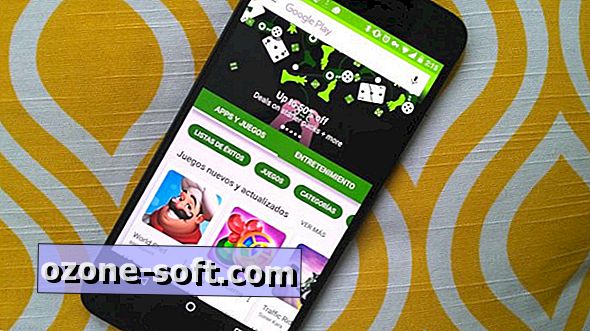






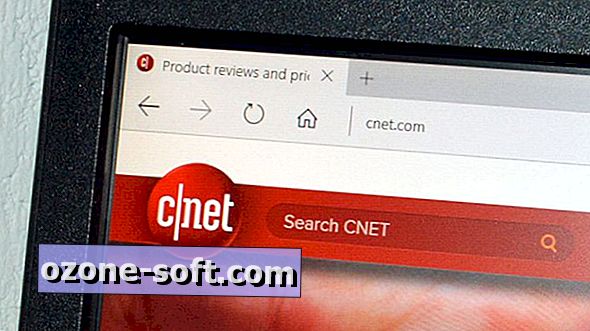





Оставете Коментар